Hvis du lager en presentasjon som inkluderermange matematiske uttrykk og ligninger i PowerPoint 2010, kan du bruke den innebygde ligningsfunksjonen til å sette inn ligninger og redigere dem i henhold til dine behov, i stedet for å skrive ligningene manuelt. PowerPoint 2010 tilbyr, i likhet med andre Office-suite applikasjoner, den innebygde ligningsfunksjonen, som inneholder en rekke ligninger i forskjellige typer, inkludert Area of Circle, Binomial Theorem, Expansion of a Sum, Fourier Series og mer. Når ligningen er lagt til lysbildet ditt, presenterer den en ligningsredigerer som lar deg legge til nye ligninger, lage egendefinerte ligninger ved hjelp av innebygde symboler og legge til ligningselementer som summeringstegn, parenteser, trigonometriske funksjoner, ELLER ELLER operatører osv. Det er verdt nevner her at den ikke viser ligningsredaktør med mindre du legger til en ligning på lysbildet. Når en ligning legges til, velger du ligningsboksen for å avdekke kategorien Likningsverktøydesign på båndet. I dette innlegget vil vi fortelle deg hvordan du legger til ligninger på PowerPoint-presentasjonsbildet.
For å sette inn en ligning i presentasjonenskyv, naviger til lysbildet, og gå deretter over til Sett inn-fanen for å velge ligningstypen du vil legge til. Bare velg likningstypen, så legger den den til lysbildet. Når den er lagt til, vises en ny fane, nemlig Equation Tools Design. For å sette inn ligning i lysbildet, naviger til kategorien Sett inn og fra Alternativer for ligning, velg ønsket ligning.

Du kan sette inn flere ligninger i lysbildet på lignende måte.
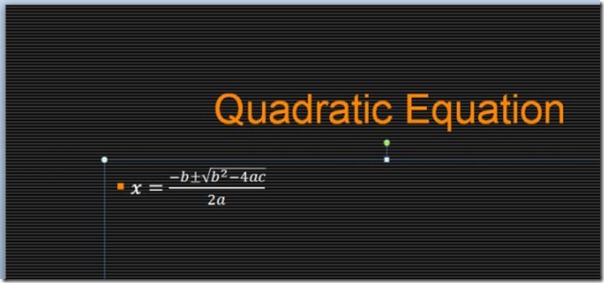













kommentarer